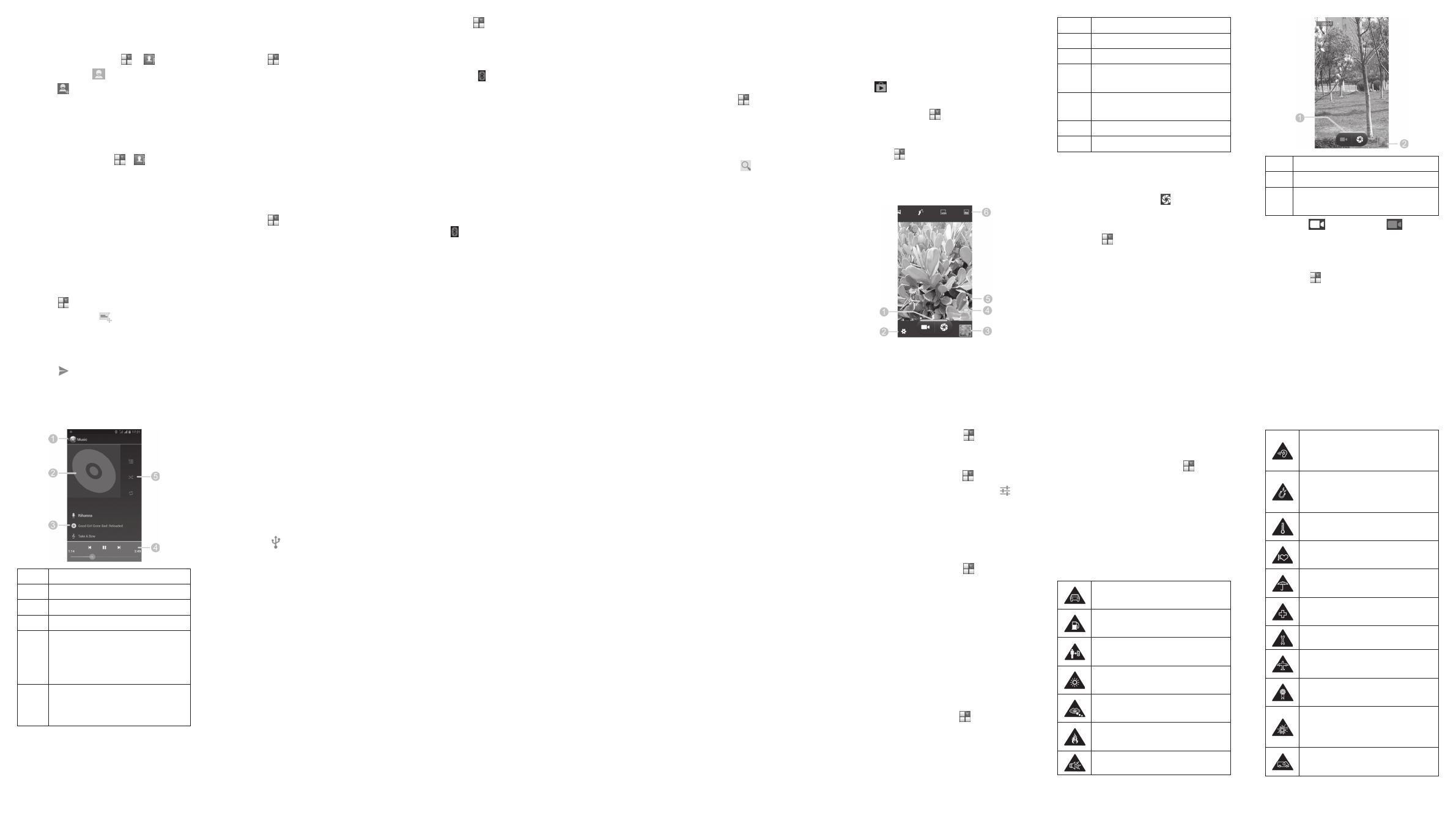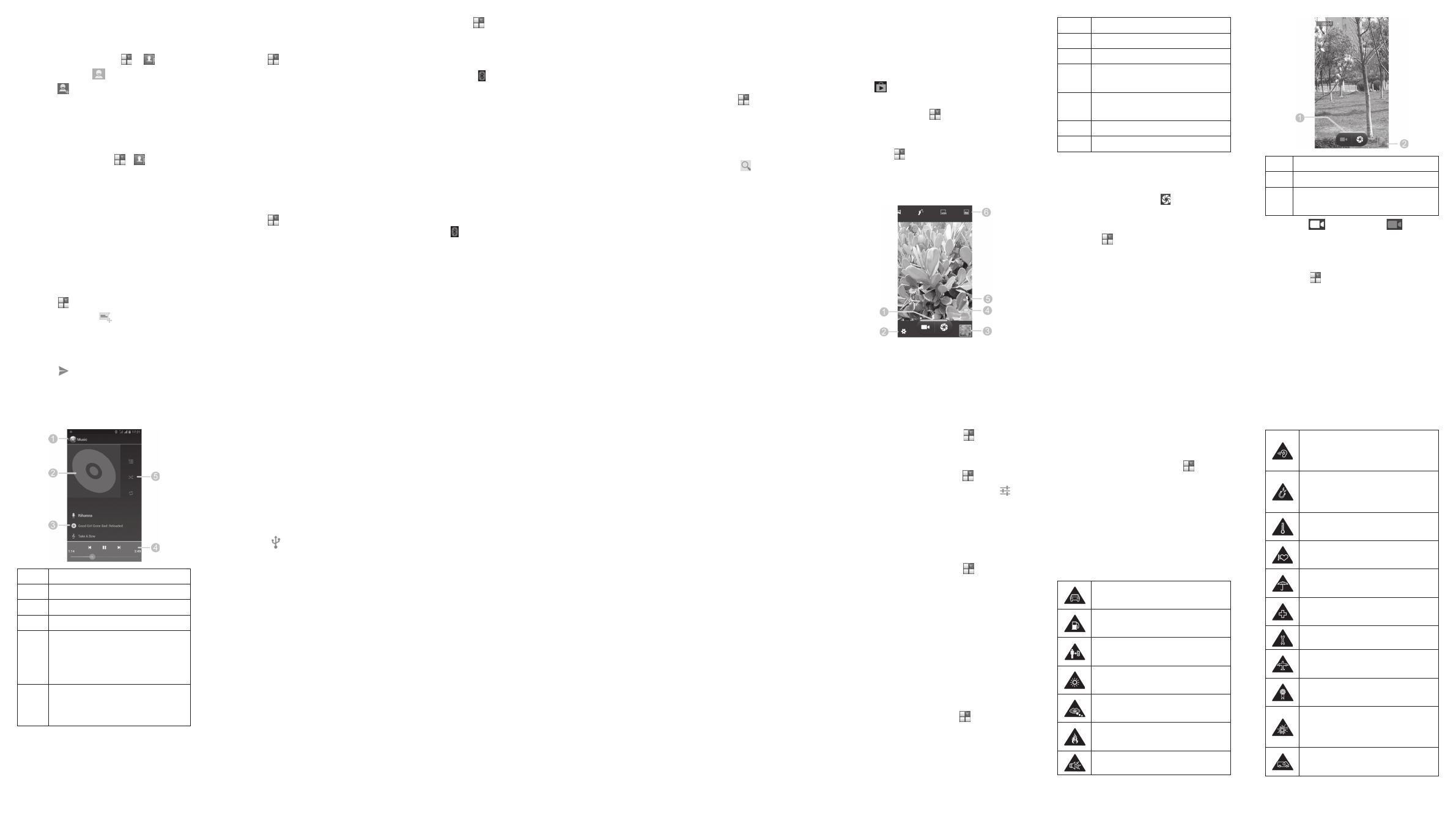
2. Chọn trên màn hình chủ rồi chọn Cài
đặt > Bluetooth.
3. Trượt công tắc BẬT/TẮT nếu Bluetooth
đang tắt. Khi Bluetooth đã bật, biểu
tượng
sẽ xuất hiện trên thanh trạng
thái.
4. CHÚ Ý: Máy của bạn sẽ tự động dò tìm
và hiển thị tất cả tên thiết bị Bluetooth có
sẵn trong dải. Bạn cũng có thể chạm TÌM
KIẾM THIẾT BỊ nếu bạn muốn dò tìm lại.
5. Chọn tên của tai nghe hoặc bất kỳ thiết
bị nào khác mà bạn muốn ghép đôi với
máy bạn. Nhập mã code nếu được yêu
cầu.
6. Nếu cần, chọn tên của tai nghe đã ghép
đôi để kết nối. Khi đã kết nối, biểu tượng
trên thanh trạng thái sẽ chuyển sang
màu xanh da trời.
MẸO: Chọn tên thiết bị 1 lần nữa để ngắt kết
nối.
Cài đặt Ứng dụng từ Google
Play Store
Có hàng vạn game và ứng dụng trên Google
Play Store dành cho bạn tải về và cài đặt.
Bạn có thể gửi phản hồi hoặc bình luận về
một ứng dụng.
Trước khi bắt đầu, bạn phải chắc chắc là bạn
đã đăng nhập bằng tài khoản Google của
mình.
CHÚ Ý: Nội dung mà bạn có thể truy cập trên
Play Store tùy thuộc vào nơi bạn ở và nhà
cung cấp dịch vụ của bạn.
1. Chọn Phím Home >
> Play Store.
Lần đầu tiên bạn dùng Play Store, hãy
chấp nhận các điều khoản dịch vụ của
Google Play.
2. Tìm ứng dụng mà bạn cần hoặc theo
hạng mục hoặc chọn
.
3. Chạm vào ứng dụng để xem mô tả chi
tiết.
4. Chạm Cài đặt (ứng dụng miễn phí) hoặc
trả tiền (ứng dụng có phí). Nếu ứng dụng
không miễn phí, bạn cần đăng nhập
bằng tài khoản thanh toán Google và
chọn 1 phương thức thanh toán.
CHÚ Ý: Khi đã cài đặt, một số ứng dụng
có thể truy cập rất nhiều chức năng hoặc
sẽ phát sinh một lượng dữ liệu đáng kể.
Play Store sẽ báo cho bạn biết những
gì mà ứng dụng có thể truy cập vào.
Chọn Chấp nhận & Tải xuống (ứng
dụng miễn phí) hoặc Chấp nhận & Mua
(ứng dụng có phí) để tiếp tục, hoặc chọn
Phím Quay lại để Hủy.
17 18
5. Đợi đến khi ứng dụng tải xong và cài
đặt tự động. Việc thanh toán cần được
cho phép trước khi ứng dụng có tính phí
được tải về.
Ứng dụng được cài đặt thành công khi biểu
tượng
xuất hiện trên thanh trạng thái. Bạn
có thể tìm ứng dụng mới vừa cài bằng cách
chạm Phím Home >
.
Chụp Ảnh
1. Chạm trên màn hình chủ rồi chọn
Camera.
2. Hướng Camera về hướng đối tượng và
điều chỉnh tham số nếu cần.
Số Chức năng
1 Chụp hình, quay phim
2 Thay đổi cài đặt Camera.
3
Xem ảnh hoặc Video bạn vừa
chụp, quay.
4
Chuyển qua lại Camera trước và
sau.
5 Bật tắt đèn Flash.
6 Chọn chế độ Camera.
3. Chạm vào vùng mà bạn muốn camera
lấy nét. Khung hình vuông màu xanh sẽ
xuất hiện xung quanh vùng được lấy nét.
4. Chạm nhẹ biểu tượng
.
Quay Video
1. Chạm trên màn hình chủ rồi chọn
Camera.
2. Hướng Camera về hướng đối tượng và
điều chỉnh tham số nếu cần.
Số Chức năng
1 Bắt đầu hoặc dừng ghi video.
2
Xem ảnh, video mà bạn vừa chụp,
quay.
3. Chạm
để bắt đầu và để dừng
quay.
Chơi nhạc
1. Chạm trên màn hình chủ rồi chọn
Nhạc.
2. Chọn 1 hạng mục như Nghệ sĩ hoặc Al-
bum để tìm bài hát bạn muốn phát.
3. Chạm vào bài hát bạn muốn phát.
Số Chức năng
1 Chạm để quay lại thư viện
2 Hình biểu tượng Album.
3 Tên bài hát và tên nghệ sĩ.
4
Điều khiển phát nhạc. Bỏ qua, tạm
dừng, phát tiếp bài hát. Rê thanh
tiến trình để chuyển qua bất kỳ
đoạn nào của bài hát.
5
Chạm để xem danh sách hiện hành
(xếp lần lượt), Ngẫu nhiên, hoặc
Lặp lại.
Kết nối máy tính
Bạn có thể kết nối điện thoại với máy tính
qua cáp USB và chuyển nhạc, ảnh, và các
file khác qua lại trực tiếp. Máy của bạn sẽ
lưu các le này trên bộ nhớ trong hoặc Thẻ
MicroSD rời..
1. Chạm và giữ thanh trạng thái ngang theo
đỉnh của màn hình rồi kéo xuống.
2. Chạm
(Đã kết nối [chế độ kết nối
hiện tại]).
3. Chọn 1 trong các tùy chọn sau:
u
Bộ nhớ USB: Khuyên dùng HĐH
XP trở lên. Cho phép bạn chuyển
le qua lại giữa máy tính và thiết bị
Android.
u
Thiết bị phương tiện (MTP): Cho
phép bạn truyền tệp phương tiện
trên Windows hoặc sử dụng Ứng
dụng truyền tệp của Android trên
máy Mac (Chi tiết tham khảo tại
www.android.com/letransfer).
u
Máy ảnh (PTP): Cho phép bạn
chuyển ảnh bằng cách sử dụng
phần mềm máy ảnh và chuyển bất
kỳ tệp nào trên máy tính không hỗ
trợ MTP.
u
Chỉ sạc: Dừng mọi chức năng USB.
Cho phép bạn tăng tốc sạc pin qua
cáp USB và giảm mức tiêu hao
năng lượng.
u
CD-ROM tích hợp: Hiển thị đĩa CD-
ROM ảo chứa một số phần mềm
hữu ích.
Để ngắt kết nối khỏi máy tính, bạn chỉ cần rút
cáp USB ra khi bạn đã hoàn tất.
Kết nối Internet
Kết nối qua Wi-
1. Chạm Phím Home > Phím Menu > Cài
đặt hệ thống > Wi-Fi.
2. Trượt công tắt BẬT/TẮT nếu Wi-fi hiện
đang tắt.
Máy của bạn sẽ tự động dò tìm các
mạng Wi-fi có sẵn trong dải và hiển
thị tên cùng các thiết lập bảo mật của
chúng. Máy bạn cũng có thể kết nối tới
các mạng đã từng kết nối trước đó khi
chúng ở trong dải cho phép.
3. Chọn tên mạng mà bạn muốn kết nối.
Nếu mạng được bảo mật, nhập mật khẩu
hoặc ủy nhiệm khác. (Hỏi Nhà quản trị mạng
của bạn để biết thêm thông tin).
19 20 21
22 23 24
Kết nối qua mạng Di động
Để kết nối với Internet qua mạng di động bạn
có thể dùng Tên Điểm Truy cập mặc định
(APN). Nếu bạn muốn thêm APN mới, hãy
liên hệ nhà cung cấp dịch vụ để biết thêm
thông tin cần thiết. Không được đổi các cài
đặt mặc định trừ phi được hướng dẫn bởi
nhà cung cấp dịch vụ. Nếu không thì dịch vụ
có thể dừng làm việc.
1. Chạm Phím Home > Phím Menu > Cài
đặt hệ thống > Thêm > Mạng Di động
> Tên Điểm Truy cập.
2. Chọn 1 thẻ SIM.
3. Chọn Phím Menu > APN mới.
4. Chọn từng mục để nhập thông tin mà
bạn có được từ nhà cung cấp dịch vụ.
5. Chọn Phím Menu > Lưu để hoàn tất.
Kéo dài tuổi thọ pin
Dưới đây là một số điều bạn có thể thực hiện
để kéo dài thời gian dùng pin:
• Chỉ bật Wi-, Bluetooth, GPS, dữ liệu di
động, tự động đồng bộ khi bạn cần.
• Dùng độ sáng màn hình thấp.
• Dùng Kết nối qua Bluetooth hoặc qua
Cáp USB (Nếu bạn có cáp) thay vì dùng
Điểm phát Wi- di động để chia sẻ dịch
vụ dữ liệu trên máy bạn.
• Từ màn hình chủ, chạm
> Cài đặt >
Ứng dụng và đóng ứng dụng bạn không
cần nhưng vẫn chạy trên nền.
• Từ màn hình chủ chạm
> Cài đặt >
Cấu hình Âm thanh > Chung >
và
bỏ chọn Rung khi chạm.
Giải phóng thêm bộ nhớ
Vào Ứng dụng để giải phóng thêm bộ nhớ
và tối ưu hóa tốc độ hệ thống.
1. Từ màn hình chủ, chạm
> Cài đặt >
Ứng dụng.
2. Chọn ứng dụng và chọn nút Buộc dừng
bên cạnh để đóng ứng dụng bạn không
cần.
Quản lý bộ nhớ máy
Xóa bớt Tin nhắn cũ
Bạn có thể xóa tin nhắn cũ thủ công để giải
phóng thêm bộ nhớ. Bạn có thể thiết lập xóa
tự động tin nhắn cũ khi đạt tới giới hạn.
1. Từ màn hình chủ, chạm
> Tin nhắn.
2. Chọn Phím Menu > Cài đặt > Chung.
3. Tích vào Xóa tin nhắn cũ để bật xóa tự
động.
4. Chạm Giới hạn tin nhắn văn bản hoặc
Giới hạn tin nhắn đa phương tiện để
thiết lập giới hạn tối đa.
5. Chọn Đặt.
Xóa nội dung Trình duyệt cục bộ
1. Từ màn hình chủ, chạm > Trình
duyệt.
2. Chọn Phím Menu > Cài đặt > Riêng tư
& bảo mật.
3. Chọn Xóa bộ nhớ Cache, Xóa lịch sử
và Xóa tất cả dữ liệu cookie.
Thông tin đảm bảo an toàn
khi dùng
Không được bỏ tay khỏi vô-lăng
để nghe khi lái xe
Không dùng máy khi tiếp hoặc tại
các trạm tiếp nhiên liệu
Nên để cách cơ thể ít nhất 15mm
khi mang bên mình
Thiết bị có thể phát ra chùm sáng
lớn hoặc chùm sáng ash
Các phần nhỏ của máy có thể gây
tắc thở nếu nuốt phải
Không dùng lửa để đốt bất kỳ
phần nào của máy
Thiết bị có thể gây ra tiếng ồn lớn
Để tránh hỏng khả năng nghe của
tai, không được nghe máy với âm
lượng lớn trong thời gian dài.
Tuyệt đối không được để gần các
máy trợ tim và các thiết bị y tế cá
nhân khác
Tránh xa những nơi có nhiệt độ
cực cao
Hãy tắt máy theo chỉ dẫn trong các
bệnh viện và các thiết bị y tế
Tránh tiếp xúc với mọi loại chất
lỏng, hãy giữ máy luôn khô ráo
Hãy tắt máy theo chỉ dẫn trên máy
bay và trong sân bay
Không nên tự ý tháo lắp máy
Hãy tắt máy khi ở các nơi dễ cháy
nổ
Chỉ nên dùng các phụ kiện chính
hãng
Tuyệt đối không được để gần các
máy trợ tim và các thiết bị y tế cá
nhân khác
Không nên quá tin cậy vào thiết bị
khi liên lạc khẩn cấp
25 26 27 28
Thêm Liên hệ
Tạo liên hệ mới
1. Chọn Phím Home > > rồi chọn
thẻ mọi liên hệ
.
2. Chọn
.
3. Lưu liên hệ trên thẻ SIM/Máy.
4. Nhập tên liên hệ, số liên hệ. Chọn XONG
để lưu liên hệ.
Nhập nhiều Danh bạ cùng lúc
1. Chọn Phím Home > > .
2. Chọn Phím Menu > Nhập/Xuất.
3. Chọn thẻ SIM, thẻ SD, Máy, hoặc bộ nhớ
máy.
4. Chọn Tiếp.
5. Khi có thông báo, hãy chọn 1 tài khoản
để lưu liên hệ rồi chọn Tiếp.
6. Để nhập từ thẻ SIM, chọn hết liên hệ
trên thẻ SIM của bạn rồi chọn OK.
Gửi tin nhắn
1. Chọn trên màn hình chủ rồi chọn Tin
nhắn, rồi c ahọn
.
2. Nhập người nhận và nội dung tin. Nếu
bạn muốn gửi tin MMS, hãy thêm chủ để
và đính kèm.
3. Chọn
.
4. Chọn thẻ SIM bạn muốn gửi tin đi.
Thiết lập 1 tài khoản Email
Thiế lập Gmail
1. Chọn trên màn hình chủ rồi chọn
Gmail.
CHÚ Ý: Nếu có 1 tài khoản Gmail khác
đã được lập, hãy chọn Phím Menu > Cài
đặt > THÊM TÀI KHOẢN.
2. Chọn Hiện có để đăng nhập bằng tài
khoản Google có sẵn của bạn. Nếu chưa
có, hãy chọn Tạo mới để thiết lập từ
đầu.
3. Làm theo các bước hướng dẫn để thiết
lập tài khoản.
Thiết lập Email
1. Chọn trên màn hình chủ rồi chọn
Email.
CHÚ Ý: Nếu có 1 tài khoản Gmail khác
đã được lập, hãy chọn Phím Menu > Cài
đặt > THÊM TÀI KHOẢN.
2. Nhập địa chỉ email và mật khẩu.
3. Chọn Tiếp theo và làm theo hướng dẫn
trên màn hình.
Kết nối tai nghe Bluetooth
1. Bật tai nghe Bluetooth và chuyển nó
sang chế độ ghép đôi. Tham khảo hướng
dẫn của tai nghe để biết thêm thông tin.
15 16